วิธีย่อขนาดหน้าจอใน Windows 10

บทความนี้จะแสดงวิธีย่อขนาดหน้าจอใน Windows 10 เพื่อให้คุณใช้งานได้อย่างมีประสิทธิภาพ

อุปกรณ์ทวนสัญญาณไร้สายคือชิ้นส่วนของฮาร์ดแวร์หรือซอฟต์แวร์ที่ช่วยให้คุณสามารถทำซ้ำหรือออกอากาศสัญญาณไร้สายหลักโดยใช้ชื่อเครือข่ายและรหัสผ่านเดียวกัน อุปกรณ์กระจายสัญญาณ WiFi ส่วนใหญ่เป็นอุปกรณ์ฮาร์ดแวร์ที่มีเสาอากาศ ซึ่งคุณจะต้องติดตั้งและพกพาอุปกรณ์อื่นติดตัวไปด้วยเพื่อรักษาการเชื่อมต่อ
สำหรับซอฟต์แวร์ แอปพลิเคชันทวนสัญญาณไร้สายส่วนใหญ่ทำเช่นนี้โดยไม่มีขั้นตอนในการเชื่อมต่อ ซึ่งหมายความว่าไคลเอนต์ที่เข้าร่วมฮอตสปอตของคุณจะได้รับที่อยู่ IP จริง จากเครือข่ายที่ใช้ร่วมกันสามารถเข้าถึงอินเทอร์เน็ตผ่านฮอตสปอตได้ แต่ไม่ได้อยู่บนเครือข่ายจริง ๆ เพื่อทำงานใด ๆ เช่น เล่นเกมออนไลน์ สตรีมมิ่งวิดีโอ ฯลฯ
ซอฟต์แวร์ทวนสัญญาณไร้สาย Connectify Hotspot จะเปลี่ยนคอมพิวเตอร์ Windows ของคุณให้เป็นทวนสัญญาณ WiFi ได้อย่างง่ายดายและยังเป็นสะพานเชื่อมที่สำคัญอีกด้วย ซึ่งช่วยหลีกเลี่ยงปัญหาและปัญหาความไม่เข้ากัน

ซอฟต์แวร์ทวนสัญญาณไร้สายจะเปลี่ยนคอมพิวเตอร์ Windows ของคุณให้เป็นทวนสัญญาณ WiFi ได้อย่างง่ายดาย
5 เหตุผลว่าทำไมเครื่องทวนสัญญาณไร้สาย Connectify Hotspot จึงดีกว่าอุปกรณ์ขยายสัญญาณ WiFi หรืออุปกรณ์ WiFi Booster ใด ๆ
1. คุณได้รับประสิทธิภาพที่ใกล้เคียงกันเป็นอย่างน้อย:อแด็ปเตอร์ WiFi รุ่นใหม่ทั้งหมด รวมถึงที่ฝังอยู่ในแล็ปท็อป ก็มีประสิทธิภาพใกล้เคียงกับฮาร์ดแวร์ตัวขยาย WiFi โดยเฉพาะ
2. ไม่ยุ่งยากกับความเข้ากันได้:เครื่องทวนสัญญาณไร้สาย Connectify Hotspot เข้ากันได้กับเครือข่าย WiFi ทั้งหมด และจะสร้างเครือข่ายที่สามารถเข้าถึงได้โดยอุปกรณ์ทั้งหมด
3. ยืดหยุ่นมากขึ้น:หากคุณเลือกใช้แล็ปท็อปเป็นเครื่องทวนสัญญาณไร้สาย ไม่ว่าคุณจะวางคอมพิวเตอร์ไว้ที่ใดก็ตาม คุณจะเห็นสัญญาณ WiFi ที่แรงกว่า และคุณไม่จำเป็นต้องมีปลั๊กไฟเฉพาะสำหรับอุปกรณ์ด้วยแบตเตอรี่แล็ปท็อป
4. คุณสามารถอัพเกรดได้ฟรี!ซอฟต์แวร์ตัวกระจายสัญญาณ Connectify Hotspot WiFi ได้รับการอัปเดตเป็นประจำ นำเสนอฟังก์ชันและการปรับปรุงใหม่ๆ การอัปเดตเหล่านี้เกิดขึ้นบ่อยกว่าการอัป เดตเฟิร์มแวร์สำหรับอุปกรณ์เครือข่าย ดังนั้นคุณจึงได้รับฟังก์ชันการทำงานที่ดีที่สุดทุกครั้ง
5. ต้นทุนที่ต่ำกว่า:ราคาของทวนสัญญาณไร้สาย Connectify Hotspot เป็นเพียงเศษเสี้ยวของต้นทุนของเราเตอร์หรือฮาร์ดแวร์ตัวขยายสัญญาณ WiFi
เพิ่มช่วงเครือข่าย WiFi ด้วยซอฟต์แวร์ตัวขยาย Connectify Hotspot WiFi
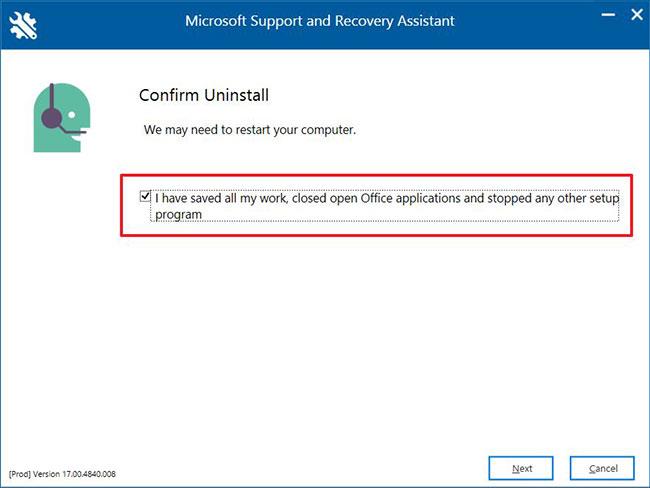
เพิ่มช่วงเครือข่าย WiFi ด้วยซอฟต์แวร์ตัวขยาย Connectify Hotspot WiFi
1. ดาวน์โหลดและติดตั้งConnectify Hotspot
2. เรียกใช้ Connectify Hotspot ในโหมด Wi-Fi Repeater
คลิก ปุ่ม Wi-Fi Repeaterที่ด้านบนของอินเทอร์เฟซ
3. ในเครือข่าย Wi-Fi ที่จะทำซ้ำให้เลือกเครือข่ายที่มีช่วงที่คุณต้องการปรับปรุง
4. เชื่อมต่ออุปกรณ์ของคุณกับฮอตสปอต
คลิก ปุ่ม เริ่มฮอตสปอตจากนั้น Connectify Hotspot จะเริ่มทำงานเป็นทวนสัญญาณไร้สายเพื่อขยายสัญญาณ WiFi ของคุณทันที
ตอนนี้คุณสามารถเชื่อมต่ออุปกรณ์ของคุณ เช่น คอมพิวเตอร์ สมาร์ทโฟน เครื่องเล่นเกม อีรีดเดอร์ ฯลฯ เข้ากับฮอตสปอตนี้ได้แล้ว
บทความนี้จะแสดงวิธีย่อขนาดหน้าจอใน Windows 10 เพื่อให้คุณใช้งานได้อย่างมีประสิทธิภาพ
Xbox Game Bar เป็นเครื่องมือสนับสนุนที่ยอดเยี่ยมที่ Microsoft ติดตั้งบน Windows 10 ซึ่งผู้ใช้สามารถเรียนรู้วิธีเปิดหรือปิดได้อย่างง่ายดาย
หากความจำของคุณไม่ค่อยดี คุณสามารถใช้เครื่องมือเหล่านี้เพื่อเตือนตัวเองถึงสิ่งสำคัญขณะทำงานได้
หากคุณคุ้นเคยกับ Windows 10 หรือเวอร์ชันก่อนหน้า คุณอาจประสบปัญหาในการนำแอปพลิเคชันไปยังหน้าจอคอมพิวเตอร์ของคุณในอินเทอร์เฟซ Windows 11 ใหม่ มาทำความรู้จักกับวิธีการง่ายๆ เพื่อเพิ่มแอพพลิเคชั่นลงในเดสก์ท็อปของคุณ
เพื่อหลีกเลี่ยงปัญหาและข้อผิดพลาดหน้าจอสีน้ำเงิน คุณต้องลบไดรเวอร์ที่ผิดพลาดซึ่งเป็นสาเหตุของปัญหาออก บทความนี้จะแนะนำวิธีถอนการติดตั้งไดรเวอร์บน Windows โดยสมบูรณ์
เรียนรู้วิธีเปิดใช้งานแป้นพิมพ์เสมือนบน Windows 11 เพื่อเพิ่มความสะดวกในการใช้งาน ผสานเทคโนโลยีใหม่เพื่อประสบการณ์ที่ดียิ่งขึ้น
เรียนรู้การติดตั้งและใช้ AdLock เพื่อบล็อกโฆษณาบนคอมพิวเตอร์ของคุณอย่างมีประสิทธิภาพและง่ายดาย
เวิร์มคอมพิวเตอร์คือโปรแกรมมัลแวร์ประเภทหนึ่งที่มีหน้าที่หลักคือการแพร่ไวรัสไปยังคอมพิวเตอร์เครื่องอื่นในขณะที่ยังคงทำงานอยู่บนระบบที่ติดไวรัส
เรียนรู้วิธีดาวน์โหลดและอัปเดตไดรเวอร์ USB บนอุปกรณ์ Windows 10 เพื่อให้ทำงานได้อย่างราบรื่นและมีประสิทธิภาพ
หากคุณต้องการเรียนรู้เพิ่มเติมเกี่ยวกับ Xbox Game Bar และวิธีปรับแต่งให้เหมาะกับประสบการณ์การเล่นเกมที่สมบูรณ์แบบของคุณ บทความนี้มีข้อมูลทั้งหมด








